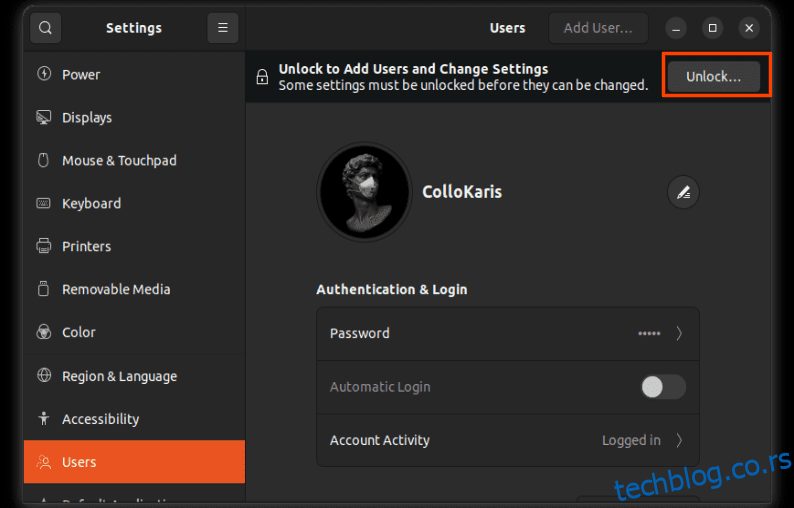Линук је вишекориснички оперативни систем, тако да више корисника може истовремено да комуницира са истим рачунаром користећи Линук. Будући да је оперативни систем за више корисника, важно је да Линук гарантује сигурност и приватност датотека које припадају различитим корисницима.
Да би то постигао, Линук има разрађен систем за управљање дозволама за датотеке и директоријуме. На овај начин, корисници Линук-а могу да контролишу приступ датотекама различитих корисника и које радње корисници могу да предузму када користе рачунар.
Као корисник Линук-а, од кључног је значаја да разумете како Линук рукује дозволама за датотеке и директоријуме и како можете да радите са различитим доступним дозволама да бисте заштитили своје датотеке и гарантовали функционалност вашег рачунара. Да бисмо разумели како Линук управља дозволама за датотеке и директоријуме, хајде да прво погледамо различите категорије корисника у Линук оперативном систему.
Преглед садржаја
Категорија корисника у Линуку
Прва категорија корисника су власници датотеке или директоријума. Свака датотека или директоријум у Линук-у има једног власника. Овом власнику се обично даје више дозвола за своју датотеку или директоријум. Власник датотеке се обично означава словом у за корисника.
У Линук-у, више корисника се може ставити у групу и дати им дозволе за датотеке као групу. Они су познати као власници групе и представљени су словом г.
На пример, ако имате датотеку са препорукама књига и желите да неколико корисника дате сличне дозволе датотеци, једноставан начин да то урадите је да ставите кориснике у групу и дате дозволе групи као целини.
Друга категорија корисника је позната као други и представљена је словом о. То су корисници који нису власници датотеке и такође нису део групе са дозволама за датотеку. Други представља све остале у систему.
Сви корисници на рачунару, односно власници фајлова, корисници у групама и други корисници могу да наведу користећи слово а.
Креирајте и додајте новог корисника у Убунту Линук
Хајде да погледамо како можете креирати и додати новог корисника у Убунту Линук. Да бисте пратили овај водич, креирајте и новог корисника.
1. Отворите Подешавања и на левој траци менија кликните на Корисник, а затим кликните на Откључај и унесите своју лозинку када се то од вас затражи. Морате да кликнете на Откључај да бисте могли да додате новог корисника. Подразумевано, ова функција је закључана.
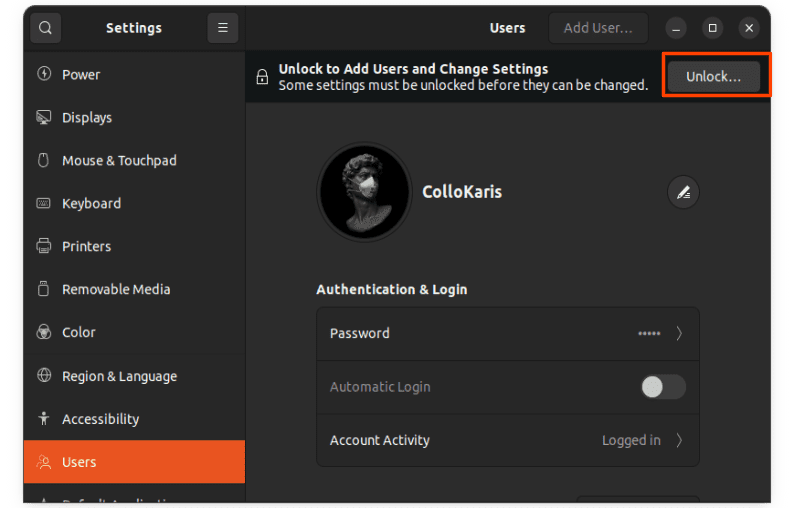
2. Када се откључа, видећете опцију Додај корисника, кликните на њу да додате новог корисника

3. Да бисте креирали новог корисника, унесите његово пуно име и корисничко име, изаберите Постави лозинку сада и поставите његову лозинку. Поред тога, уверите се да је тип налога постављен на Администратор, а затим кликните на Додај да бисте додали корисника.

4. Требало би да видите нови кориснички налог који сте управо креирали како је приказано испод.

Дозволе за Линук датотеке и директоријуме
Дозволе се односе на правила која регулишу приступ датотекама и директоријумима и радње које на њима могу да изврше различити корисници. Линук има три главне категорије дозвола:
Дозволе за читање, писање и извршавање додељују се трима категоријама корисника доступне у Линук-у.
Такође можете прочитати како да уклоните датотеке и директоријуме у Линуку
Дуга листа у Линуку
Да бисмо видели садржај датотеке у Линук директоријуму, обично покрећемо команду лс. Међутим, ово само наводи доступне датотеке и директоријуме и не пружа никакве додатне информације.
Да бисте видели више информација о садржају, потребно је да користите формат дугачке листе. Да бисте то урадили, покрените команду лс са заставицом -л. Ово ће вам дати дозволе за датотеку, власнике датотеке и власнике групе за датотеку као што је приказано у наставку:

У Убунту-у, подразумевано, ако ниједна група није креирана, име групе је исто као и власник датотеке.
За креирање групе користимо команду аддгроуп. Да бисте додали групу која се зове едитори, извршите следећу команду и унесите лозинку када се то од вас затражи
sudo addgroup editors
судо нам омогућава да покрећемо команде као роот корисник, који је супер корисник са привилегијама да извршава промене које утичу на све кориснике рачунара.
За додавање корисника у групу користимо следећу синтаксу:
adduser <user> <group>
Стога да бисмо додали и белмонта и мадиција у групу уредника, извршавамо
sudo adduser belmont editors
sudo adduser madici editors
Да бисте видели групе којима корисник припада, извршите:
groups <username>
Резултат горе наведених команди је приказан у наставку:

Погледајмо сада атрибуте датотеке који нам говоре о типовима датотека и дозволама у датотеци. а.
Атрибути датотеке у Линуку

У Линуку, атрибути датотеке се састоје од тачно десет знакова. Први знак означава тип датотеке. Неки од уобичајених првих знакова који представљају различите датотеке укључују:
- д означава именик
- – означава обичну датотеку, нпр. текстуалне датотеке
- ц означава датотеку са посебним знаковима
- л означава симболичку везу
- б означава блок посебну датотеку
Преосталих девет знакова се користи за приказ дозвола власника, власника групе и других корисника. Девет ликова је подељено у групе по три. Прва група означава дозволе власника, друга група означава дозволе власника групе, а последње три означавају дозволе за друге, односно сваког другог корисника на рачунару.

Дозволе за сваку категорију су назначене почевши од дозволе за читање, затим писање и на крају од дозволе за извршавање. Дозвола за читање је означена словом р, дозвола за писање словом в, а дозвола за извршавање словом к.
Симбол – се користи у случају да корисник нема одређену дозволу. На пример, рв- за власника групе значи да они имају и дозволе за читање и писање, али немају дозволу за извршавање у том директоријуму(д).
Промена дозвола за фајлове помоћу симболичке нотације
Да бисмо променили дозволе за датотеку или директоријум, користимо команду цхмод и наведемо коме мењамо дозволе.
Ово може бити власник датотеке представљене словом у за корисника, власник групе представљен словом г или други корисници представљени словом о. Такође можемо циљати све три категорије корисника коришћењем слова а, што значи све горе наведено.
Следећа ствар коју наводимо је промена коју правимо. За додавање дозволе користимо +(знак плус). За уклањање дозволе користимо – (знак минус). Последња ствар коју пружамо су дозволе које додајемо помоћу р,в или к за представљање три доступне дозволе.
Да бисте видели ово у акцији, креирајте директоријум који се зове књиге користећи наредбу испод
mkdir books
Унесите или ‘цд’ у директоријум:
cd books
Направите датотеку под називом реадЛист.ткт
touch readingList.txt
Дугачак списак садржаја директоријума књига тако што ћете извршити:
ls -l
Излаз је као што је приказано:

Датотека коју смо креирали је обична датотека, означена са првим –, власник и власник групе имају дозволе за читање и писање, док други корисници имају дозволу само за читање. Да бисмо другим корисницима дали дозволу за писање у датотеку, извршили бисмо следећу команду:
chmod o+w readingList.txt
Да бисте видели да ли су се дозволе за друге кориснике промениле, извршите
ls -l
Излаз:

Приметите да се дозвола за фајлове других корисника променила са р– у рв- што значи да сада имају дозволу за писање.
Да бисте власнику (кориснику) датотеке додали дозволе за извршавање, извршите:
chmod u+x readingList.txt
Да бисте уклонили дозволе за писање од власника групе, извршите:
chmod g-w readingList.txt
Да бисте уклонили дозволе за читање свим корисницима тако да нико не може да види датотеку, извршите:
chmod a-r readingList.txt
Да бисте вратили дозволу за читање за власника датотеке, извршите:
chmod u+r readingList.txt
Да бисте додали дозволе за писање и извршавање власнику групе датотеке извршите:
chomod g+wx readingList.txt
Промена дозвола помоћу окталне нотације
У Линук-у, свака од три доступне дозволе има само две могуће вредности. Дозвола за читање може бити само р или –, дозвола за писање може бити само в или –, а дозвола за извршавање може бити само к или –.
Стога се за ове дозволе може сматрати да су укључене или искључене и да се стога могу представити помоћу бинарних бројева, који имају само две доступне вредности. То је 1 за укључено или тачно и 0 за искључено или нетачно. Тамо се дозвола као што је рв– може представити као 110 користећи бинарне бројеве.
Према томе, за било коју категорију корисника, три бинарна броја су довољна да представе све њихове дозволе. На пример, дозвола за власника, групу и други рвкрв-р– може бити представљена као 111110100 коришћењем бинарног броја.
Међутим, да бисте избегли писање бинарног броја, које је дугачко и лако збуњујуће, боља алтернатива је коришћење окталних бројева.
Октални бројеви имају основу од 8 и стога имају само 8 могућих вредности. Сваки октални број се пресликава на тачно три бинарне цифре.
Стога, дозвола као што је рв- може бити представљена као 110 у бинарном облику. Октални еквивалент 110 је 6, па се 6 може користити за представљање рв-. Октални бројеви се могу користити за представљање дозвола за читање, писање и извршавање власника, групе и других, као што је приказано у наставку:

Уместо писања дугих бинарних цифара, боље је представити дозволе користећи окталне бројеве. Стога су све дозволе власника, групе и других представљене помоћу појединачних окталних бројева, као што је приказано на дијаграму изнад.
Предност коришћења окталне нотације за постављање дозвола је у томе што вам омогућава да поставите дозволу за све своје кориснике одједном, за разлику од симболичке нотације, где можете да подесите дозволу само за једног корисника у исто време.
Међутим, коришћење окталне нотације захтева неко време и вежбање да бисте могли да се сетите на шта се сваки октални број решава. Уз то, слободно се позовите на горњи дијаграм кад год користите окталну нотацију. Погледајмо неколико примера промене дозвола користећи окталну нотацију
Да бисте свим корисницима, односно власнику, власнику групе и другим корисницима дали дозволу за читање, писање и извршавање датотеке реадЛист.ткт, извршите:

chmod 777 readingList.txt
Да бисте проверили да ли су дозволе промењене, извршите:
ls -l
Излаз:
total 0 -rwxrwxrwx 1 madici madici 0 Sep 6 05:45 readingList.txt

Обратите пажњу да сада власник, група и други корисници имају дозволу да читају, пишу и извршавају реадЛист.ткт.
Да бисте уклонили дозволе за писање и од власника групе и од других, извршите:
chmod 755 readingList.txt
Да бисте уклонили дозволу за извршење од власника, а други извршили:
chmod 654 readingList.txt
Посебне дозволе у Линуку
Линук има три посебне дозволе које се могу применити на датотеке и директоријуме поред стандардних дозвола за читање, писање и извршавање. Ове дозволе пружају напредну функционалност за контролу приступа и омогућавају корисницима са мање привилегија да извршавају датотеке и команде са вишим привилегијама, баш као и власник датотеке или власник групе.
Посебне дозволе укључују:
- Подеси кориснички ИД (СУИД) – СУИД дозвола омогућава кориснику да изврши датотеку или програм са привилегијама власника, а не привилегијама корисника који их извршава. Ово је корисно када стандардни корисници треба да обављају задатке који захтевају повишене привилегије.
- Подесите ИД групе (СГИД) – СГИД дозвола омогућава кориснику да изврши датотеку са дозволама власника групе датотеке, а не дозволама њихове стварне групе.
- Стицки Бит – Стицки бит је дозвола која се обично поставља на директоријуме како би се осигурало да датотеке у директоријуму могу да обрише само стварни власник директоријума, власник те одређене датотеке или роот корисник.
Три посебне дозволе се могу користити заједно са стандардним дозволама: читање, писање и извршавање.
Закључак
Дозволе су важан концепт у Линуку, чак и ако ваш рачунар нема више корисника. Разумевање дозволе је важно за обезбеђивање контроле, безбедности и приватности података ускладиштених у Линук систему и његове функционалности. Стога размислите о томе да се упознате са дозволама тако што ћете увежбати оно што сте научили о дозволама у овом чланку.
Такође можете истражити како да користите Линук команде на Виндовс-у.